Salah satu cara terbaik untuk menjangkau keluarga, teman, dan orang asing adalah melalui Instagram. Namun, jika Anda ingin berbagi video dengan seseorang di platform, Anda harus tahu cara memposting video YouTube di Instagram.
Jadi, dalam artikel ini, kami akan menunjukkan kepada Anda cara memposting video YouTube di Instagram menggunakan perangkat seluler atau komputer desktop Anda.
Cara Memposting Video YouTube di Instagram Dari Ponsel Cerdas Anda
Menggunakan smartphone untuk memposting video YouTube di Instagram tidak semudah kedengarannya. Prosesnya berbeda untuk pengguna Android dan iPhone, yang hanya semakin memperumit masalah.
Langkah 1: Instal TubeMate
Jika Anda memiliki iPhone, silakan merujuk ke artikel kami yang merinci cara mengunduh video YouTube ke iPhone Camera Roll Anda Cara Mengunduh Video YouTube ke Rol Kamera iPhone AndaIngin tahu bagaimana cara mengunduh video YouTube ke iPhone Anda? Berikut cara menyimpan video YouTube ke Rol Kamera iPhone dan lainnya. Baca lebih banyak
. Sedangkan untuk pengguna Android, kami akan memberi tahu Anda cara mengunduh video YouTube ke perangkat Anda menggunakan TubeMate.Aplikasi ini tidak tersedia melalui Google Play Store, jadi Anda harus mengunduhnya langsung dari situs TubeMate. Sebelum Anda menginstal TubeMate, Anda harus mengubah pengaturan keamanan yang memungkinkan perangkat Anda mengunduh aplikasi yang tidak ada di Google Play Store. Pastikan untuk hanya menggunakan pengaturan ini untuk aplikasi yang Anda percayai.
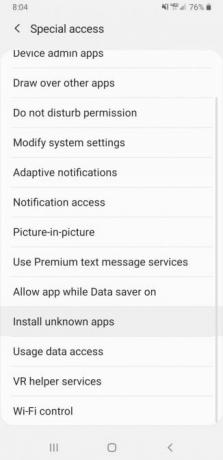
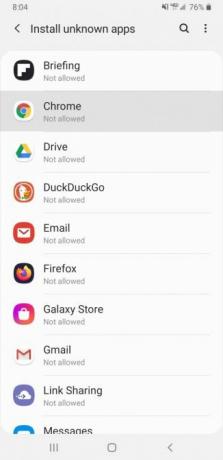

Untuk mengaktifkan pengaturan ini, buka Pengaturan> Aplikasi> Akses khusus> Instal aplikasi yang tidak dikenal. Dari sini, pilih browser tempat Anda mengunduh TubeMate, dan aktifkan "Izinkan dari sumber ini."
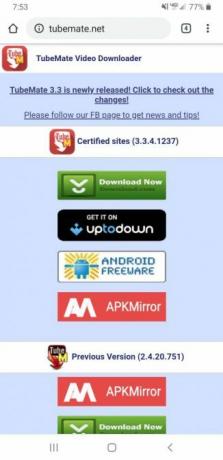
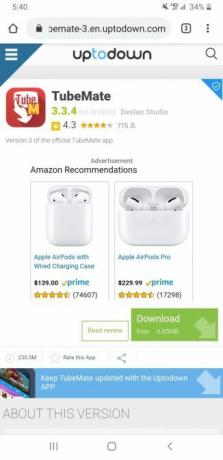
Sekarang, Anda dapat melanjutkan dan mengunduh TubeMate dari salah satu tautan yang tercantum di situsnya.
Unduh: TubeMate untuk Android (Gratis)
Langkah 2: Unduh Video YouTube di Perangkat Android Anda
TubeMate menulis melalui aplikasi YouTube asli, dan menambahkan fitur unduhan. Cukup buka TubeMate, cari video YouTube yang ingin Anda unduh, lalu klik tombol unduh merah di sudut kanan bawah video.
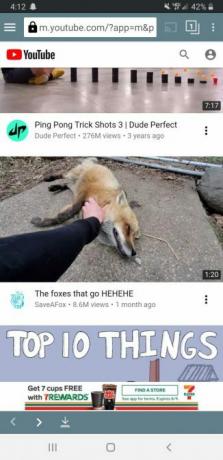
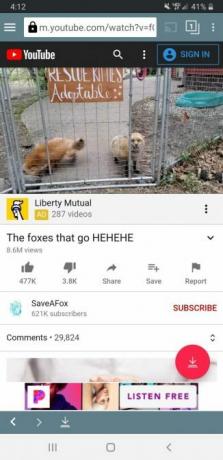
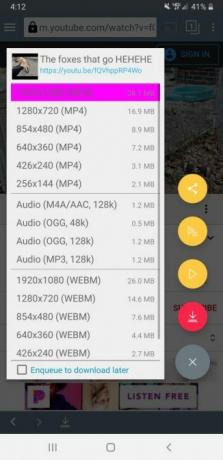
Anda akan mendapatkan opsi untuk memilih dari beberapa kualitas video yang berbeda. Jika Anda ingin mengunduh video 1080p (resolusi maksimal untuk video Instagram), Anda harus mengunduh aplikasi pengonversi video MP3 yang diarahkan TubeMate.
Langkah 3: Persingkat Video
Selain membatasi resolusi maksimum video Anda, Instagram juga memiliki batasan panjang untuk video — Anda hanya dapat mengunggah video antara tiga hingga 60 detik. Jika video Anda sudah dalam batas ini, Anda dapat melewati langkah ini.
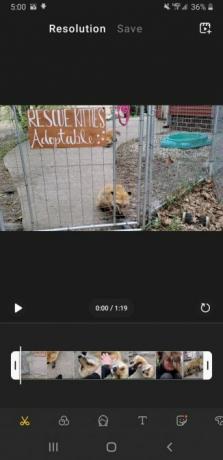

Anda dapat dengan mudah mempersingkat video menggunakan editor video bawaan ponsel Anda atau dengan menggunakan aplikasi pihak ketiga — untuk bagian ini, saya menggunakan editor bawaan ponsel saya. Setelah mengakses video, saya menekan ikon pensil di bagian bawah video, dan kemudian memilih ikon gunting. Dari sini, saya menyeret bilah putih agar sesuai dengan bagian video yang ingin saya simpan, dan kemudian menekan Menyimpan.
Langkah 4: Posting Video YouTube di Instagram
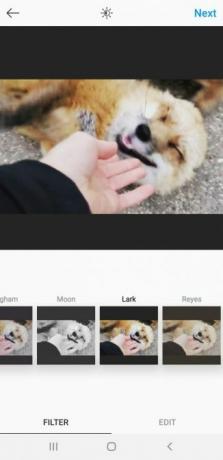
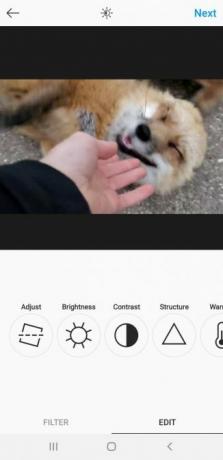
Saat Anda siap membuat kiriman, buka aplikasi Instagram, dan klik ikon plus di bagian bawah halaman. Pilih video YouTube dari galeri Anda, tambahkan filter, tulis takarir, lalu tekan Bagikan.
Cara Memposting Video YouTube di Instagram Dari Komputer Anda
Anda harus melompati banyak rintangan saat memposting video YouTube ke Instagram menggunakan komputer Anda. Ini adalah proses multi-langkah yang kami uraikan di bawah ini.
Langkah 1: Instal 4K Video Downloader
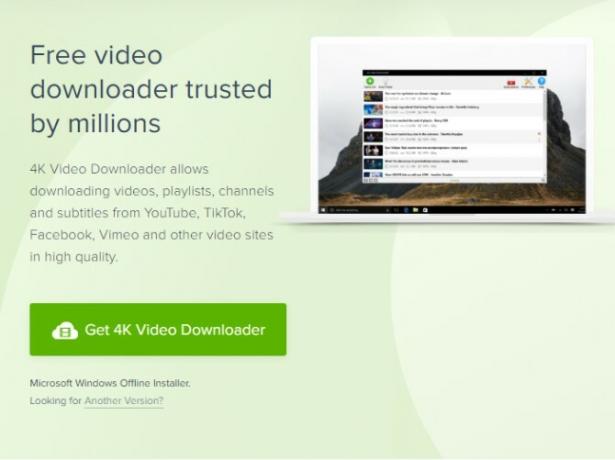
4K Video Downloader adalah alat andal yang dapat Anda gunakan untuk mengunduh video dari YouTube, Facebook, TikTok, Vimeo, dan banyak lagi. Pengunduh video berfitur lengkap ini tidak hanya memungkinkan Anda mengekstrak subtitle dari video YouTube, tetapi bahkan memungkinkan Anda mengunduh video dalam 4K. Ini membuatnya ideal untuk menyiapkan video YouTube untuk Instagram.
Untuk mempelajari lebih lanjut tentang perangkat lunak praktis ini, pastikan untuk memeriksa ulasan kami tentang 4K Video Downloader Pengunduh Video 4K Unduh Daftar Putar YouTube, Saluran, dan LainnyaIngin mengunduh video dari YouTube, Vimeo, dan lainnya? 4K Video Downloader memberikan pengalaman mengunduh yang luar biasa, termasuk fitur tambahan untuk pengguna yang kuat. Baca lebih banyak .
Unduh: Pengunduh Video 4K untuk Windows, macOS, atau Linux (Gratis, dengan versi premium tersedia)
Langkah 2: Unduh Video YouTube di Desktop Anda
Sekarang Anda memiliki 4K Video Downloader, Anda ingin menggunakannya untuk mengunduh video YouTube pilihan Anda. Mulai dengan menyalin URL video YouTube, lalu tekan Tempel Tautan di sudut kiri atas menu 4K Video Downloader.
4K Video Downloader akan secara otomatis mendeteksi tautan yang baru saja Anda salin. Setelah selesai mem-parsing video, Anda dapat memilih dari beberapa opsi resolusi yang berbeda yang bahkan dapat mencapai 8K jika video mendukungnya. Instagram hanya mengizinkan unggahan video hingga 1080p, jadi Anda tidak perlu khawatir mengunduh video 4K atau 8K.
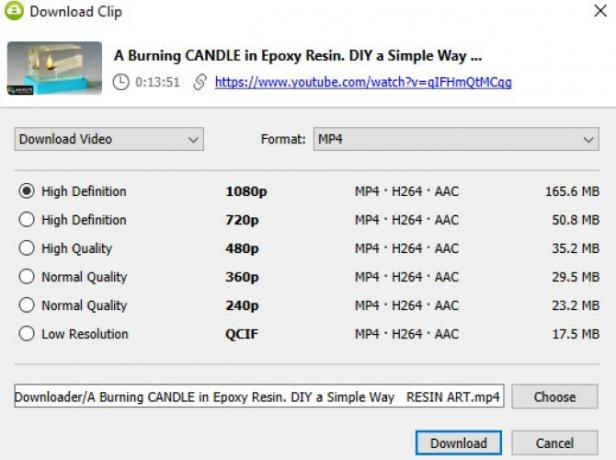
4K Video Downloader juga memberi Anda opsi untuk mengubah format video, tetapi Anda ingin membiarkan set itu di MP4. Untuk memulai unduhan, tekan Unduh di bagian bawah halaman.
Langkah 3: Persingkat Video
Anda dapat dengan cepat memotong video menggunakan aplikasi Film & TV bawaan Windows, atau Anda dapat memilih untuk menggunakan iMovie di macOS. Ada juga banyak yang lainnya aplikasi pengeditan video 10 Aplikasi Penyuntingan Video TerbaikAnda tidak perlu PC yang kuat untuk mengedit video. Berikut adalah aplikasi pengeditan video terbaik untuk editor video pemula. Baca lebih banyak Anda bisa menggunakannya.
Di sini, kami akan memberi Anda tutorial singkat tentang cara memotong video di Film & TV. Setelah membuka video di Film & TV, klik ikon pensil di bagian bawah menu, dan pilih Memangkas dari menu dropdown.
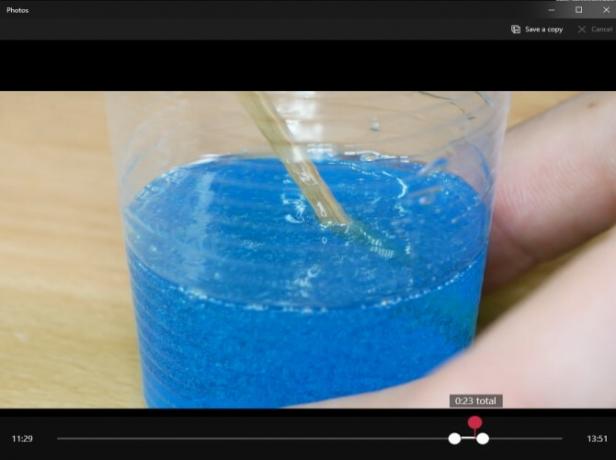
Anda dapat menyeret dua penanda putih di kedua sisi timeline video untuk menetapkan panjang baru. Ketika Anda selesai, klik Simpan salinan di sudut kanan atas aplikasi.
Langkah 4: Transfer Video YouTube ke Smartphone Anda Menggunakan Google Drive
Sayangnya, Instagram tidak memungkinkan Anda untuk mengirim foto atau video dari situs desktop-nya. Cara termudah untuk menyiasatinya adalah mengirim video yang diunduh ke ponsel cerdas Anda.
Ada beberapa opsi untuk mentransfer video ke perangkat seluler Anda. Anda dapat menggunakan penyedia penyimpanan cloud, melampirkan video ke email, atau bahkan menyinkronkan perangkat seluler Anda ke komputer Anda. Untuk artikel ini, kami akan menunjukkan kepada Anda cara mengirim video ke ponsel cerdas Anda menggunakan Google Drive.
Pertama, pastikan Anda memiliki akun Google Drive, dan pastikan Anda sudah mengunduh aplikasi Google Drive di ponsel cerdas Anda.
Untuk mengunggah video Anda ke Drive, ikuti langkah-langkah sederhana ini:
- Buka google Drive.
- Memukul Baru tombol di sudut kiri layar.
- Pilih Unggah File dari menu dropdown.
- Temukan video YouTube yang Anda unduh, dan tekan Buka.
Ketika video selesai diunggah, Anda harus dapat membuka Google Drive di perangkat seluler Anda dan memilih video. Dari sini, tekan tiga titik vertikal di sudut kanan video, dan tekan Unduh.
Sekarang setelah video ada di perangkat seluler Anda, Anda dapat mengunggah video ke Instagram menggunakan langkah-langkah yang sama seperti yang telah kami uraikan sebelumnya.
Cara Berbagi Video YouTube di Instagram dengan Cara yang Benar
Berbagi video YouTube di Instagram mungkin terdengar rumit, tetapi mudah setelah Anda menguasainya. Meskipun kedua metode yang diuraikan di atas memerlukan serangkaian langkah, memposting di ponsel cerdas Anda pada akhirnya adalah cara yang lebih mudah untuk mengirim video YouTube di Instagram. Dengan cara ini, Anda tidak harus melalui kesulitan berurusan dengan Google Drive.
Memiliki video YouTube di halaman Instagram Anda dapat membantu menarik lebih banyak pengikut ke halaman Anda. Untuk lebih banyak cara membuat profil Anda unik, lihat ini tips untuk membuat Instagram Anda menonjol 12 Cara Membuat Instagram Anda MenonjolSulit untuk menonjol di Instagram sebagai unik atau patut diperhatikan. Berikut adalah beberapa tips untuk membantu Anda menjadi biasa-biasa saja. Baca lebih banyak .
Pengungkapan Afiliasi: Dengan membeli produk yang kami sarankan, Anda membantu menjaga situs tetap hidup. Baca lebih lajut.
Emma lulus dengan gelar sarjana dalam bahasa Inggris. Dia menggabungkan kecintaannya pada teknologi dengan menulis, dan memiliki hasrat untuk semua hal. Minatnya termasuk teknologi terbaru, video game retro, dan PC khusus.
